CAD的图层线变宽如何修改?
溜溜自学 室内设计 2022-11-07 浏览:718
大家好,我是小溜,在建筑施工师拿到图纸的时候,首先就是对图纸上的标注查看。不至于把图纸给看错,当误后边的施工进程。当然绘制图纸所进行需要的线型也会有所不同,那么就需要修改,一起来看看CAD的图层线变宽如何修改的吧!
图文不详细?可以点击观看【CAD免费视频教程】
工具/软件
硬件型号:华硕(ASUS)S500
系统版本:Windows7
所需软件:CAD编辑器
方法/步骤
第1步
在我们的电脑桌面上方找到CAD编辑器这个图标,然后用我们的鼠标左键双击这个图标,之后进入到CAD编辑器的操作界面中。
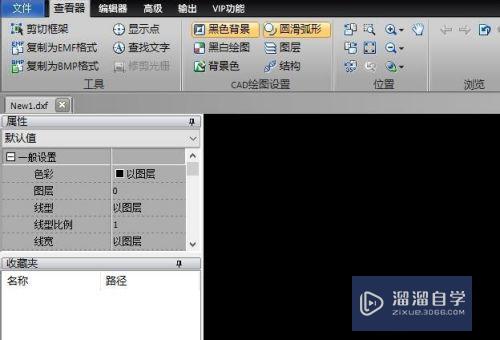
第2步
用鼠标点击左上角的“文件”,点击下拉框的打开。在弹窗的窗口内找到我们需要查看的图纸文件。
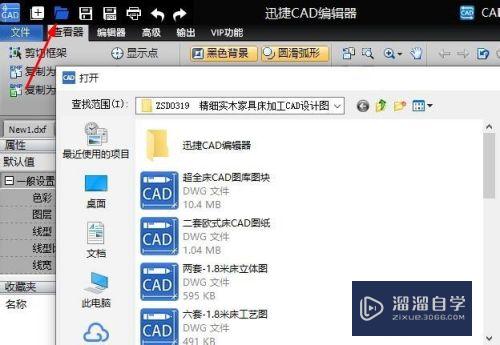
第3步
在“查看器”或“编辑器”中点击打开“图层”窗口,在对应图层的线宽一栏中就可以设置该层的线宽数值。

第4步
而在我们进行设置完成图层线宽的时候,其实我们也可以对其颜色进行设置。用鼠标点击颜色命令,弹出窗口内选择你说需要的颜色即可。
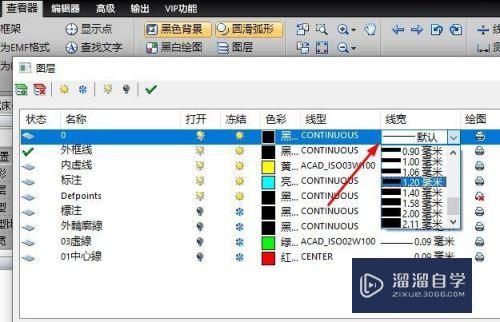
第5步
在设置完成后,就可以看到CAD图纸的对应图层线宽已经更改。文件修改完成后,进行保存就可以了。这里可以直接点击界面上的保存图标。
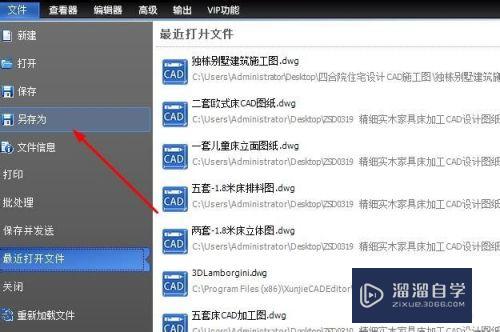
注意/提示
好啦,本次关于“CAD的图层线变宽如何修改?”的内容就分享到这里了,跟着教程步骤操作是不是超级简单呢?更多关于软件使用的小技巧,欢迎关注小溜哦!
相关文章
距结束 05 天 06 : 07 : 02
距结束 00 天 18 : 07 : 02
首页










